Pada artikel sebelumnya, saya sudah membahas bagaimana cara membuat flashdisk bootable hiren dengan mengggunakan software USBFormat dan GRUB_INST. Namun kali ini saya akan menginfrmasikan untuk membuat HIREN’S USB
Bootable dengan menggunakan utility lainnya. Memang ada beberapa utility yang dapat
kita gunakan untuk membuat USB bootable seperti flashboot 2.0b,
UNetbootin, Rufus dan lain-lainnya.
Kali ini Rufus menjadi pilihan saya berikutnya untuk membuat USB Bootable HIREN’S . Rufus memiliki kesamaan
sebagai aplikasi pembuat USB bootable yang ukurannya kecil dan
portable. Kelebihannya dari pada yang lain, aplikasi ini tidak hanya untuk membuat
HIREN’S USB Bootable saja, tapi juga bisa digunakan untuk membuat USB
bootable pengganti DVD yang berisi operating system (OS) lainnya,
seperti Arch Linux, Archbang, CentOS, Damn Small Linux, Fedora, FreeDOS,
Gentoo, gNewSense, Hiren’s Boot CD, Knoppix, Kubuntu, NT Password
Registry Editor, OpenSUSE, Slackware, Tails, Ubuntu, Ultimate Boot CD,
Windows 7, Windows 8 Developer Preview, Windows Vista, dan sebagainya.
Dalam beberapa review, Rufus juga tergolong handal, seperti lebih
cepat dan efisien dalam melakukan pembuatan bootable USB. Dalam
benchmark, Rufus mampu bekerja 2 kali lebih cepat dibandingkan dengan
aplikasi pembuat USB lainnya seperti UNetbootin, Universal USB Installer
atau Windows 7 USB download tool.
Berikut adalah cara membuat HIREN’S USB Bootable Dengan Rufus:
- Download aplikasi Rufus disini
- Download file ISO HIREN’S BOOT CD disini Jika sudah memiliki, bisa langsung kelangkah berikutnya.
- Ekstak Hirens.BootCD.15.2.zip hingga terdapat file ISO nya
- Jalankan aplikasi Rufus (jika anda menggunakan Win 7, klik kanan “Run as Administrator”)

- Pada opsi “Device” pilih USB drive yang akan dijadikan USB bootable
- Pada opsi “Partition and target system type” pilih “MBR partition scheme for BIOS or UEFI computers”
- Pada opsi “File system” pilih “FAT32”.
- Pada “New volume label” isikan sembarang judul/label untuk Flashdisk anda
- Hilangkan centang pada “Check device for bad blocks”
- Tandai centang pada “Quick Format”
- Tandai centang pada “Create a bootable disk using”, kemudian pada sisi samping kanan pilih “ISO Image”
- Klik gambar DVD drive untuk browse/ memilih file ISO HIREN’S BOOT CD
- Pada opsi “Cluster size” pilih default, missal pada contoh diatas “4096 bytes (Default)”
- Tandai centang pada “Create extended label and icon files”
- Terakhir, klik “Start” untuk memulai pembuatan bootable USB.
Jika proses sudah selesai, maka secara otomatis flashdisk kita sudah menjadi HIREN’S USB Bootable
Selamat Mencoba

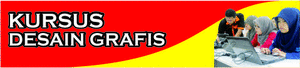

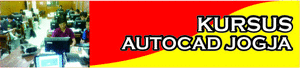
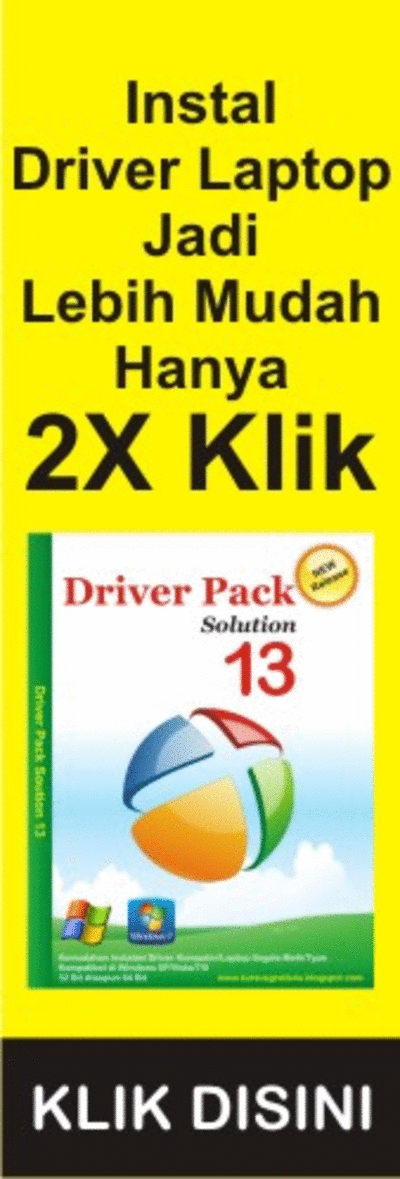












2 komentar:
Waw.....
Luar biasa...
Super sekali. 100% Work
Post a Comment